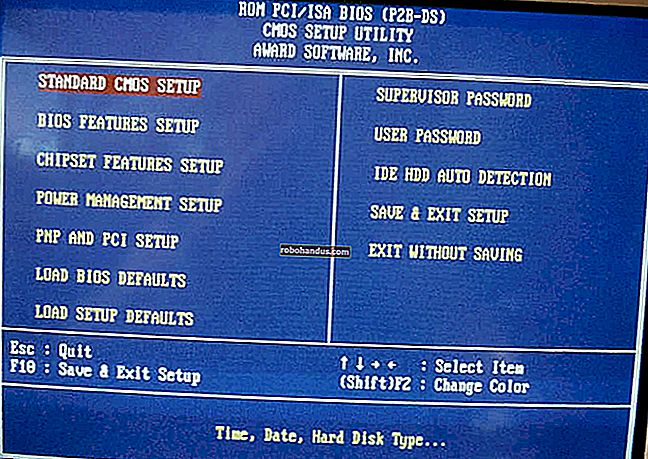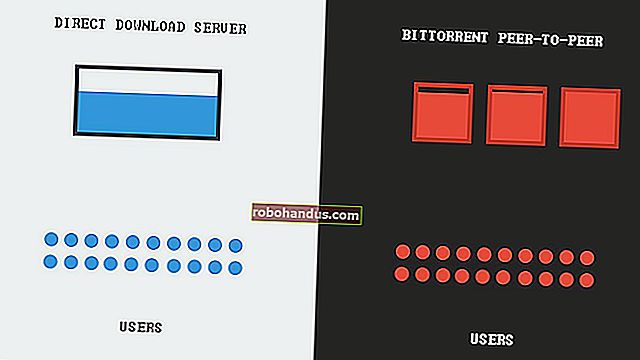Neden Bir Televizyonu Monitör Olarak Kullanamıyorsunuz?

Televizyonlar ve bilgisayar monitörleri benzerdir ve panelleri çalıştırmak için çoğunlukla aynı teknolojiyi kullanır. Bilgisayarınızla genellikle bir TV kullanabilirsiniz, ancak bunlar farklı bir pazar için üretilmiştir ve monitörlerle aynı değildir.
Bağlantılardaki Farklılıklar
Hem TV'ler hem de monitörler, son on yılda yapıldıklarını varsayarak HDMI girişini kabul edecekler. HDMI, video sinyalleri için endüstri standardıdır ve bunları, Rokus'tan ve oyun konsollarından bilgisayarlara video çıkışı yapan hemen hemen her cihazda bulabilirsiniz. Teknik olarak, aradığınız tek şey bir şey takabileceğiniz bir ekransa, bir TV veya monitör iş görür.
Daha yüksek çözünürlükleri ve yenileme hızlarını desteklemek için monitörler genellikle DisplayPort gibi başka bağlantılara sahip olacaktır. TV'ler genellikle tüm cihazlarınızı bir ekrana bağlamak için birden fazla HDMI girişi içerirken, monitörler genellikle bir seferde bir cihazı kullanmak içindir.
Oyun konsolları gibi cihazlar genellikle HDMI üzerinden ses gönderir, ancak monitörlerin genellikle hoparlörleri yoktur ve varsa, nadiren iyi olanlara sahiptir. Genellikle masanıza kulaklık takmanız veya masaüstü hoparlörleriniz olması beklenir. Ancak hemen hemen tüm televizyonların hoparlörleri olacaktır. Üst düzey modeller, oturma odanızın en önemli parçası olarak işlev gördükleri için harika modellere sahip olmaktan gurur duyarlar.
TV'ler Çok Daha Büyük
Bariz fark, ekranın boyutudur. Çoğu masaüstü monitörü 24-27 inç civarında otururken, TV'ler genellikle yaklaşık 40 inç veya daha fazladır. TV, odanın diğer ucundan görülmek üzere tasarlanmıştır ve bu nedenle aynı miktarda görüş alanı kaplaması için daha büyük olması gerekir.
Bu sizin için bir sorun olmayabilir; bazı insanlar birçok küçük ekran yerine daha büyük bir ekranı tercih edebilir. Yani boyut otomatik bir anlaşma değil, ancak çözünürlük - TV'niz 40 inçlik bir panelse, ancak yalnızca 1080p ise, odanın diğer ucundan gayet iyi görünmesine rağmen masanıza yakın olduğunda bulanık görünecektir. . Birincil bilgisayar monitörünüz olarak büyük bir TV kullanacaksanız, 4K panel almayı düşünün.
Oturma odanızdaki TV olarak küçük bir bilgisayar monitörü kullanmak istemeyeceğiniz için bunun tersi de geçerlidir. Kesinlikle yapılabilir, ancak çoğu orta ölçekli 1080p TV'nin fiyatı, karşılaştırılabilir bir masaüstü monitörle yaklaşık aynıdır.
Monitörler Etkileşim İçin Üretilmiştir

Televizyonlarda tükettiğiniz içerik neredeyse tamamen önceden kaydedilmiştir, ancak monitörlerde sürekli olarak masaüstünüzle etkileşimde bulunacaksınız. Filmler ve şovlar için daha iyi görüntü kalitesine odaklanan TV'lerle, genellikle işlem süresi ve girdi gecikmesi pahasına buna göre oluşturulmuşlardır.
Bunun neden önemli olduğunu anlamak için çoğu TV ve monitörün nasıl çalıştığının temellerini anlamak önemlidir. Hem TV'ler hem de monitörlerle, cihazlar (bilgisayarınız veya kablo kutunuz gibi) saniyede birçok kez ekrana resim gönderir. Ekranın elektroniği, görüntüyü işler ve bu da kısa bir süre için gösterilmesini geciktirir. Bu genellikle panelin giriş gecikmesi olarak adlandırılır.
Görüntü işlendikten sonra, gerçek LCD panele (veya cihazınızın kullandığı başka bir şeye) gönderilir. Panelin görüntüyü oluşturması da zaman alır, çünkü pikseller anında geçiş yapmaz. Yavaşlattıysanız, TV'nin bir resimden diğerine yavaşça kaybolduğunu görürsünüz. Bu, genellikle giriş gecikmesiyle karıştırılan panelin yanıt süresi olarak adlandırılır.
Tüm içerik önceden kaydedildiğinden ve herhangi bir giriş sağlamadığından, giriş gecikmesi TV'ler için çok önemli değildir. Neredeyse her zaman 24 veya 30 FPS içerik tüketeceğiniz için yanıt süresi çok da önemli değildir, bu da üreticiye gerçekten fark etmeyeceğiniz bir şeyi "ucuza" çıkarmak için çok daha fazla alan sağlar.
Ancak bir masaüstünde kullanırken daha çok fark edebilirsiniz. Aradaki durumda kare başına daha fazla zaman harcadığınızdan, yüksek tepki süresine sahip bir TV, bir masaüstünden 60 FPS oyun görüntülerken bulanık hissedebilir ve gölgelenme kusurları bırakabilir. Bu yapılar, Windows'un imleç izlerine benziyor, ancak taşıdığınız her şey için. Ve yüksek bir giriş gecikmesiyle, farenizi hareket ettirmekle ekranda hareket ettiğini görmek arasında bir gecikme hissedebilirsiniz, bu da kafa karıştırıcı olabilir. Oyun oynamıyor olsanız bile, giriş gecikmesi ve yanıt süresinin deneyiminiz üzerinde etkisi vardır.
Ancak bunlar kesin farklar değildir. Tüm TV'lerin hızlı hareket eden içerikle ilgili sorunları yoktur ve tüm monitörler otomatik olarak daha iyi değildir. Günümüzde pek çok televizyonun konsol oyunları için üretilmesiyle, genellikle tüm işlemleri kapatan ve panelin yanıt süresini birçok monitörle eşit olacak şekilde hızlandıran bir "oyun modu" vardır. Her şey hangi modeli satın aldığınıza bağlıdır, ancak ne yazık ki her iki taraf için de yanıt süresi gibi özellikler genellikle son derece yanlış yorumlanır (veya sadece pazarlama yalanları) ve girdi gecikmesi nadiren test edilir veya bahsedilir. Doğru derecelendirmeler almak için genellikle üçüncü taraf incelemecilere danışmanız gerekir.
TV'ler TV'yi Ayarlamak İçin Yapılmıştır

Çoğu televizyonda, bir antenle veya hatta koaksiyel kablolu temel kabloyla havadan TV'ye geçmek için kullanabileceğiniz dijital alıcılar olacaktır. Ayarlayıcı, havadan veya kablo üzerinden gönderilen dijital sinyalin kodunu çözen şeydir. Aslında, ABD'de dijital TV alıcısı olmadan yasal olarak "televizyon" olarak pazarlanamaz.
Bir kablolu yayın aboneliğiniz varsa, muhtemelen bir alıcı olarak da işlev gören bir set üstü kutunuz vardır, bu nedenle bazı üreticiler biraz para kazanmak için alıcıyı çıkarmayı seçmektedir. Eğer yoksa, genellikle "TV" değil, "Ev Sineması Ekranı" veya "Büyük Format Ekran" olarak pazarlanır. Bunlar, bir kablo kutusuna takıldıklarında yine de iyi çalışır, ancak kablo olmadan kablo alamazlar. Ve OTA TV'yi izlemek için doğrudan antene bağlayamazsınız.
Monitörlerin hiçbir zaman bir tarayıcısı olmayacak, ancak HDMI çıkışı olan bir kablo kutunuz varsa - hatta bir anteni takabileceğiniz bir OTA kutunuz varsa - bunu kablolu TV izlemek için bir monitöre takabilirsiniz. Monitörünüzde yoksa yine de hoparlörlere ihtiyacınız olacağını unutmayın.
İLGİLİ: HD TV Kanalları Nasıl Ücretsiz Alınır (Kablo Ödemeden)
Nihayetinde, teknik olarak bir TV'yi bilgisayarınıza bağlayabilir ve inanılmaz derecede eski olmaması ve yine de doğru bağlantı noktalarına sahip olması koşuluyla herhangi bir uyumluluk sorunu olmadan kullanabilirsiniz. Ancak kilometreniz, gerçek kullanım deneyimine göre değişebilir ve üreticiye bağlı olarak çılgınca değişebilir.
Bir monitörü TV olarak kullanmayı düşünüyorsanız, fazladan bir kutu olmadan TV'yi ayarlayamazsınız - ancak genel olarak daha küçük olanı umursamıyorsanız, Netflix'i izlemek için bir Apple TV veya Roku'ya takmanız mükemmeldir. iyi hoparlörlerin boyutu veya eksikliği.